我們在使用浩辰CAD軟件繪制CAD圖形的時候,經常要用到各種各樣的CAD點樣式,今天小編就來給大家介紹一下浩辰CAD點樣式設置。
浩辰CAD點樣式命令的基本信息
命令名稱:點樣式
英文名稱:ddptype
快捷鍵:無
命令位置:
功能區:“常用”選項卡“實用工具”面板“點樣式”。

菜單欄:“格式”“點樣式”

浩辰CAD點樣式命令功能
使用點樣式設置,我們可以調整點的外觀形狀,也可以調整點的尺寸大小,以便根據我們的需要,讓點顯示在圖形中。
在繪制單點、多點、定數等分點或定距等分點之后,我們經常需要調整點的顯示方式,以方便對象捕捉,繪制圖形。
浩辰CAD點樣式外觀設置
方法一:通過菜單欄改變點的顯示方式
1、執行點樣式命令打開點樣式對話框。
2、在彈出的點樣式對話框里,給出了20種點的外觀形狀,我們可以點擊選擇任何一種(默認的形狀是第一個)。在這里我們就選擇第二行的第四個圖案。
接下來我們點擊對話框里的“確定”按鈕。并在命令行輸入點的快捷鍵PO,在屏幕內繪制點,可以看到繪制的點形狀如下圖所示:

方法二:通過系統變量設置點的外觀。
令行中輸入控制點顯示方式的系統變量pdmode,回車確定。
命令行將提示我們輸入pdmode的新值。
我們可以輸入從0到4的整數,每個值對應的點形狀如下圖所示:

我們還可以輸入下列的數值,每個數對應的點形狀如下圖所示:

看以看出,兩幅圖中的形狀,和點樣式對話框里的20種點形狀是一一對應的。
以上的浩辰CAD軟件教程中,我們給大家介紹了浩辰CAD點樣式設置的基本信息、命令功能以及外觀設置,其他介紹內容見下一篇。

2019-11-06
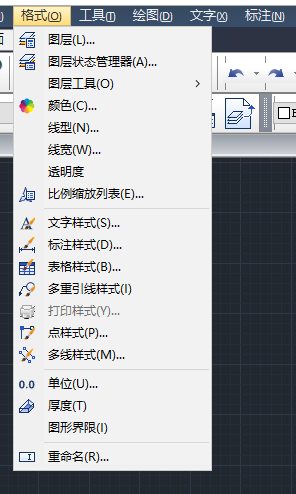
2019-07-22
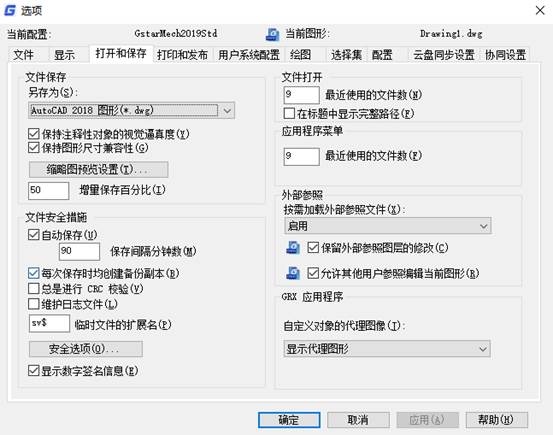
2019-06-26

2023-11-09

2023-11-09

2023-11-09

2023-11-09

2023-11-08

2023-11-07

2023-11-07

2023-11-07

2023-11-06
